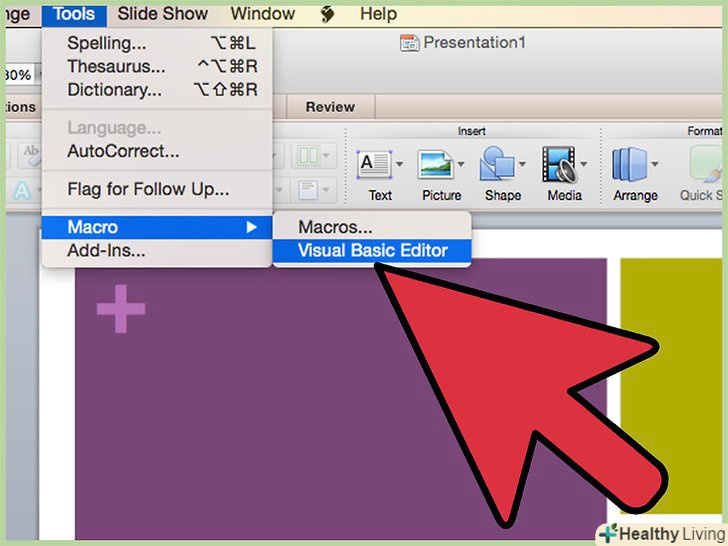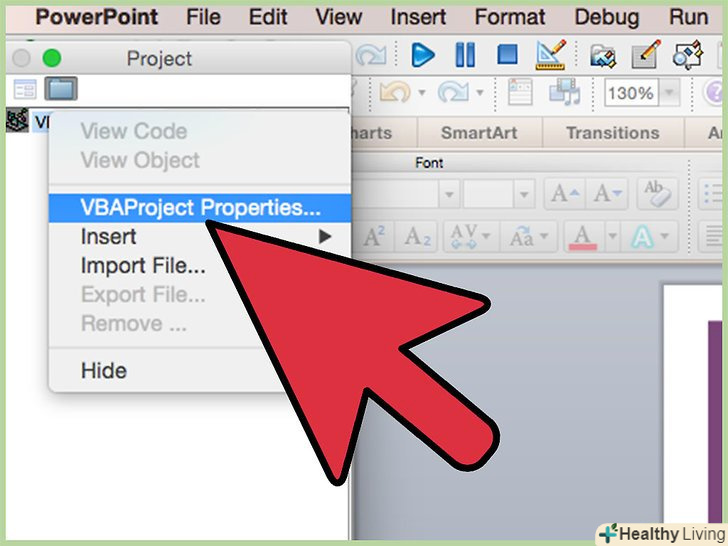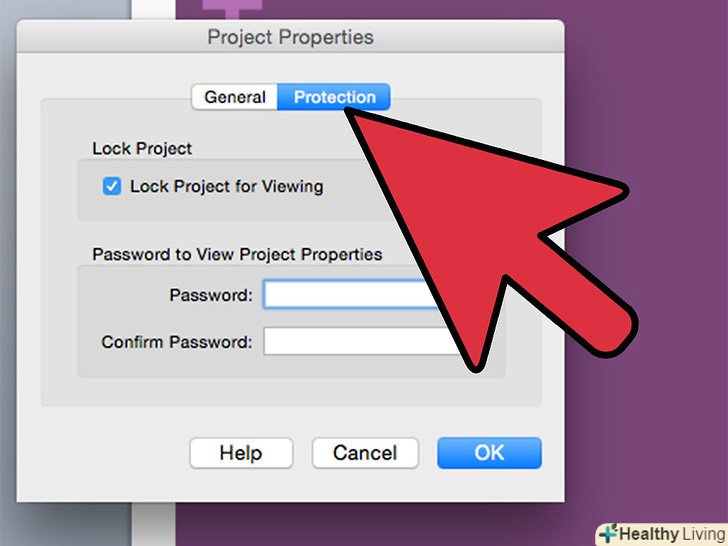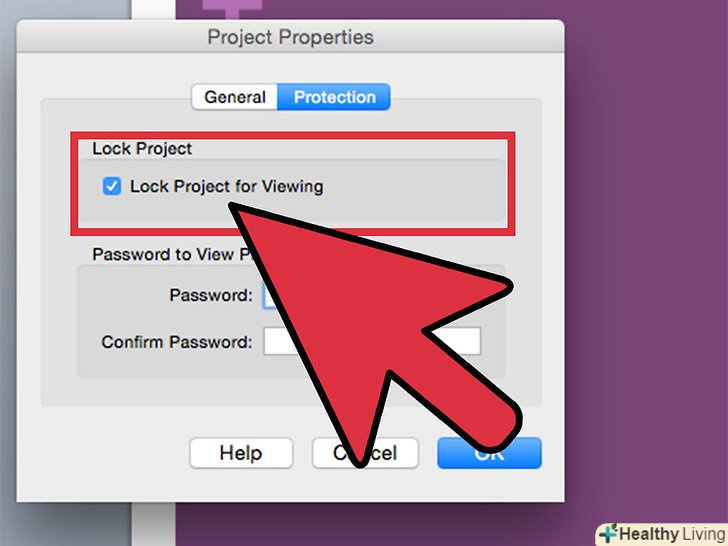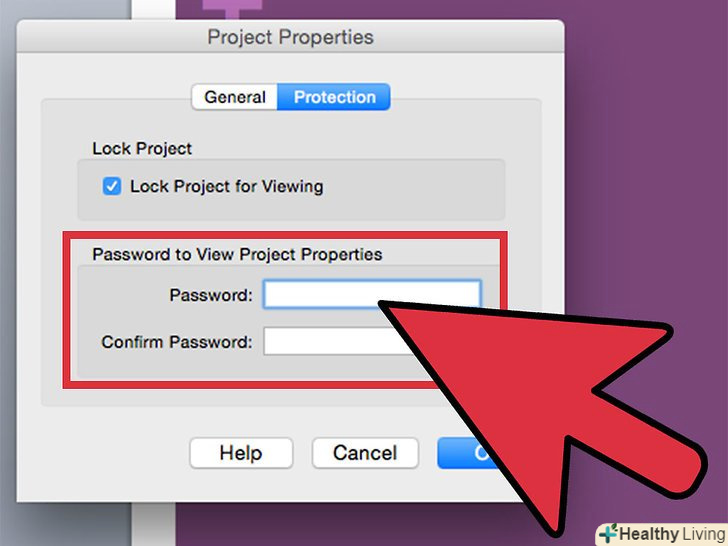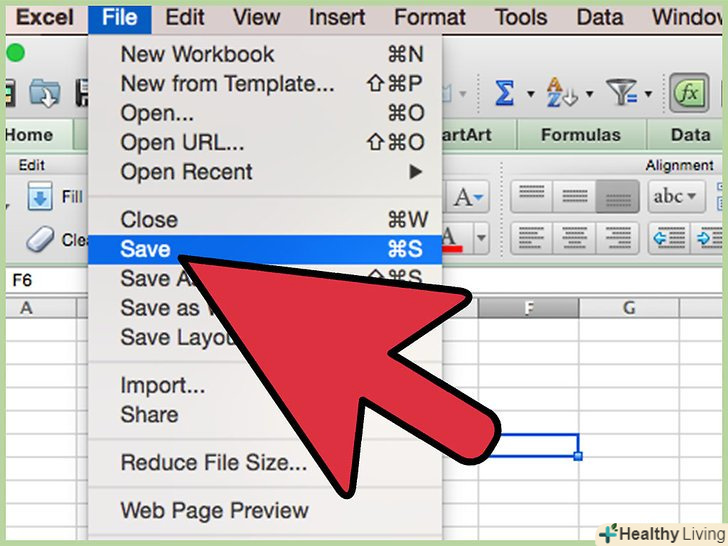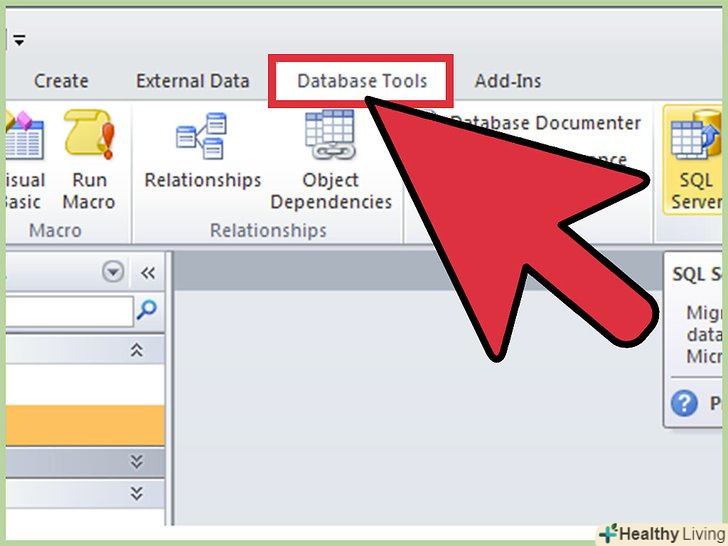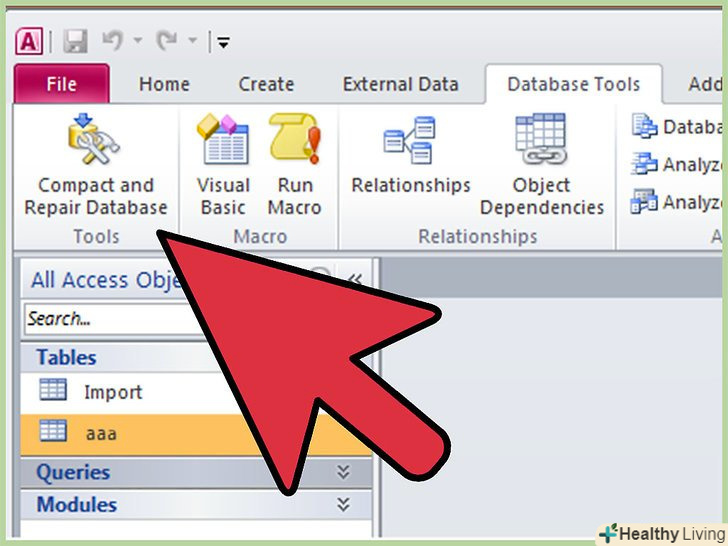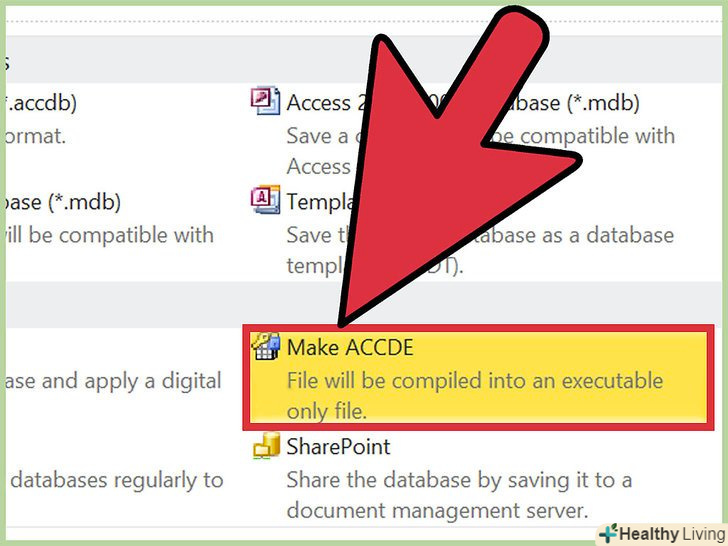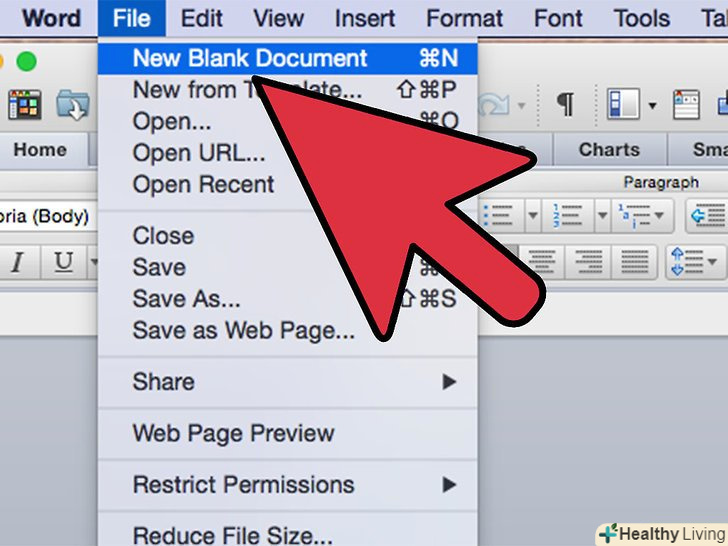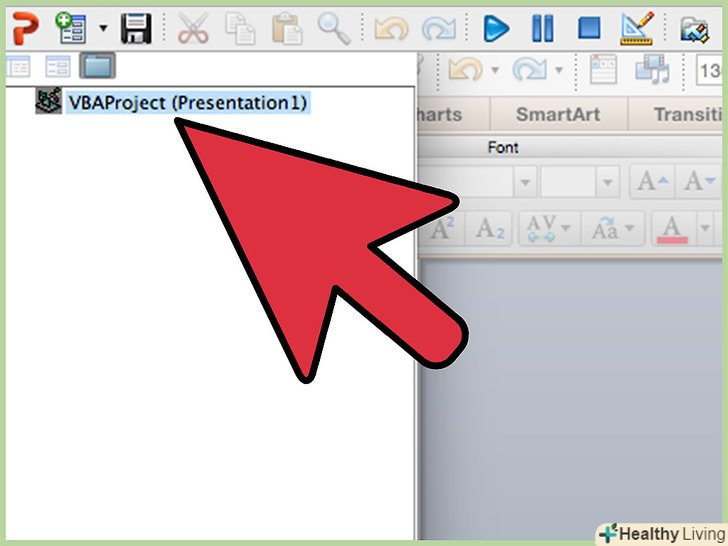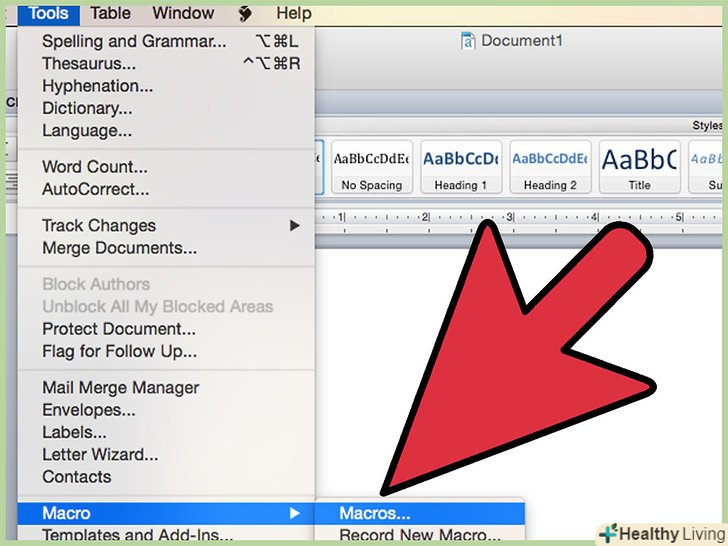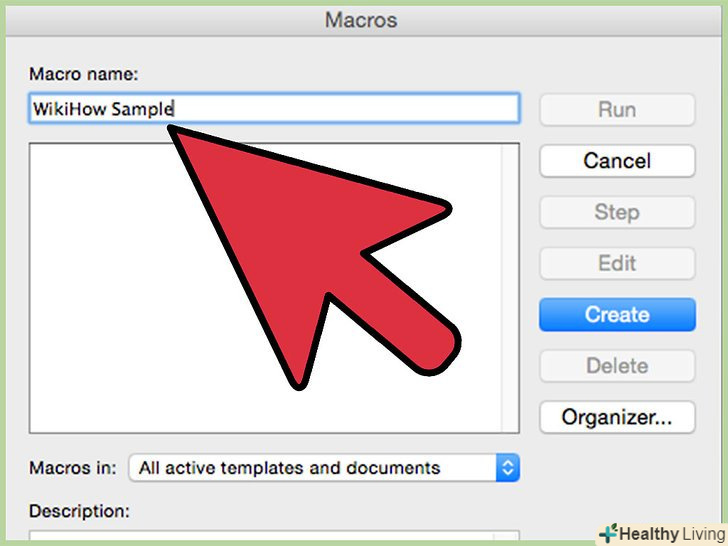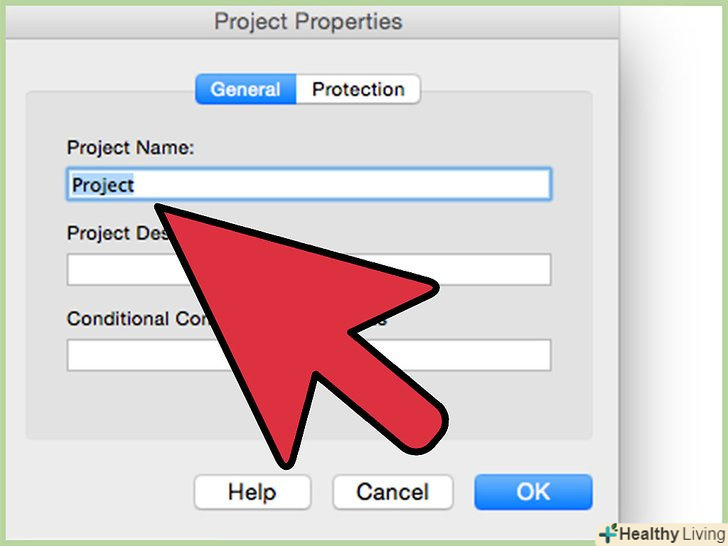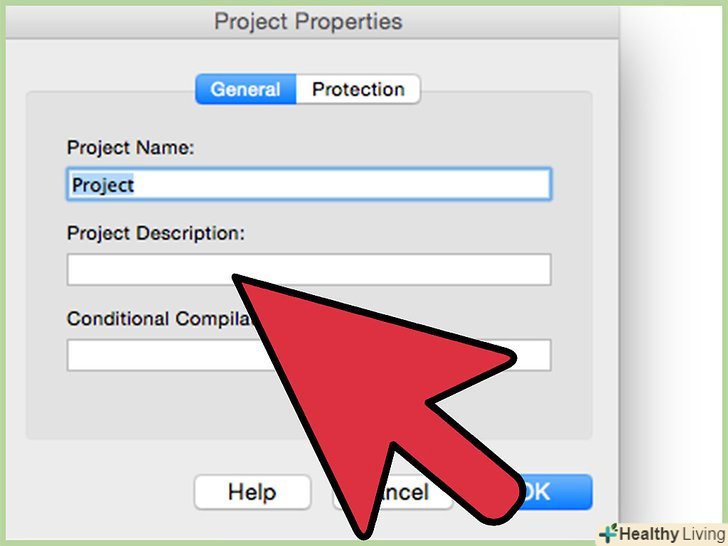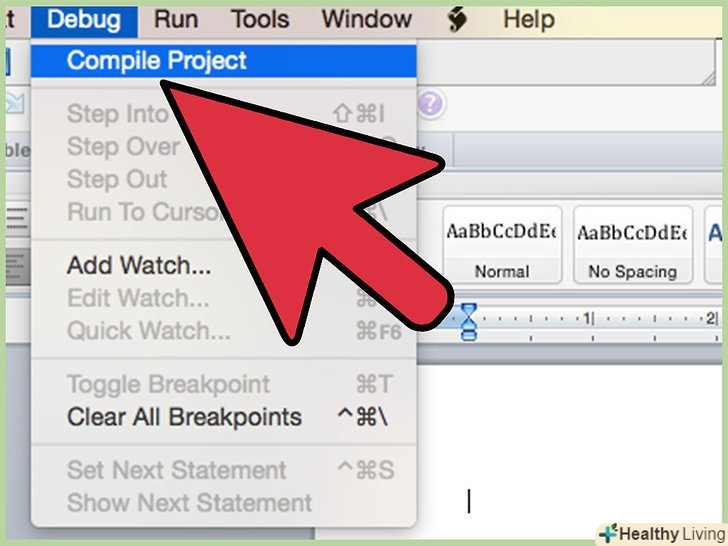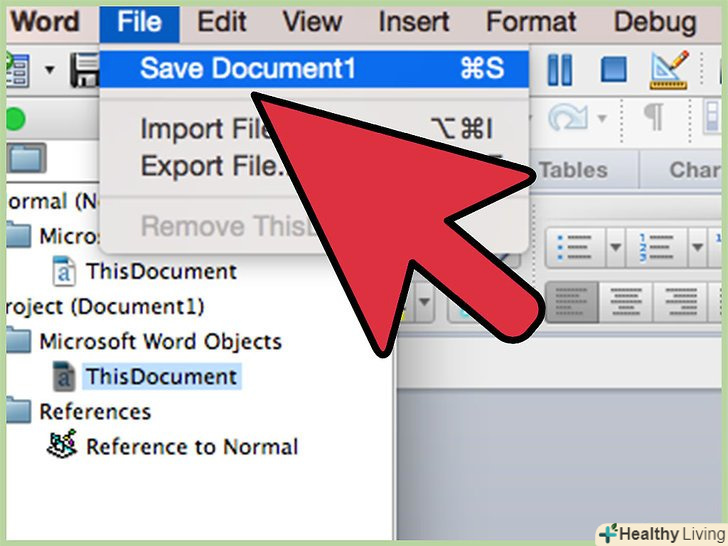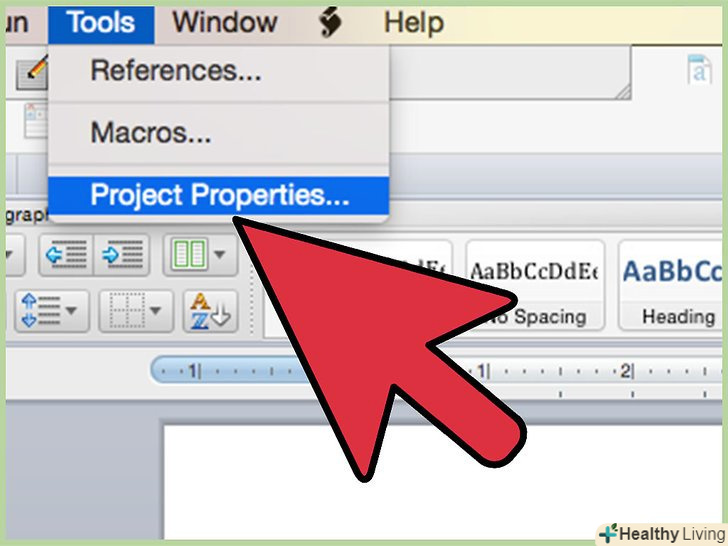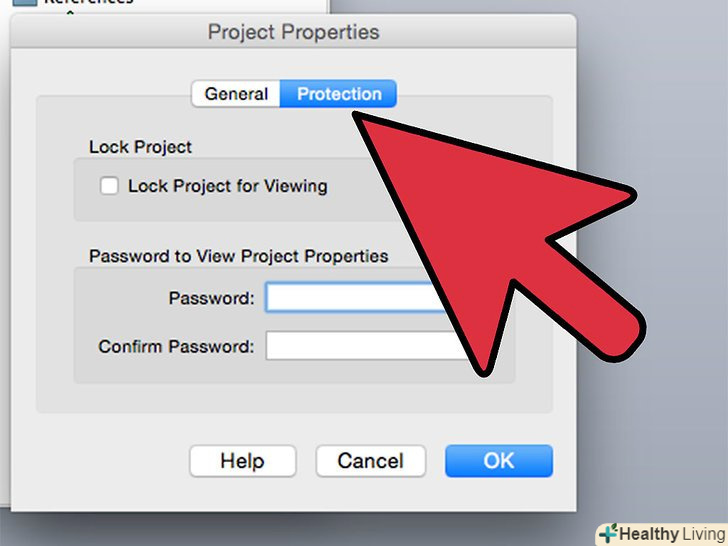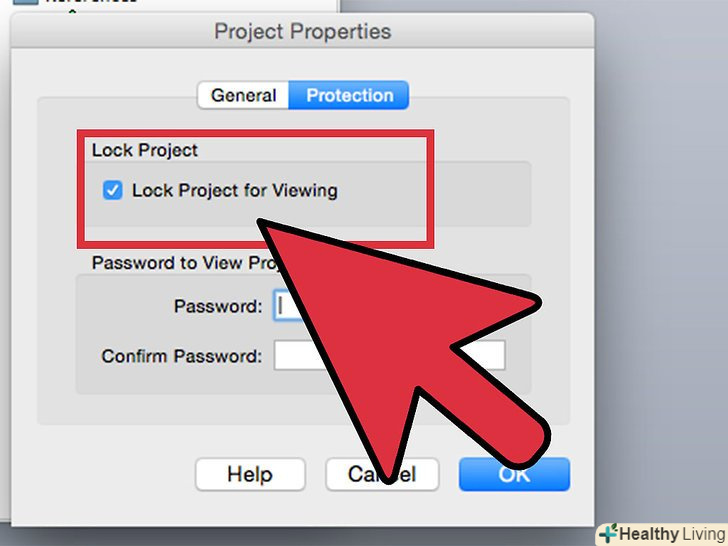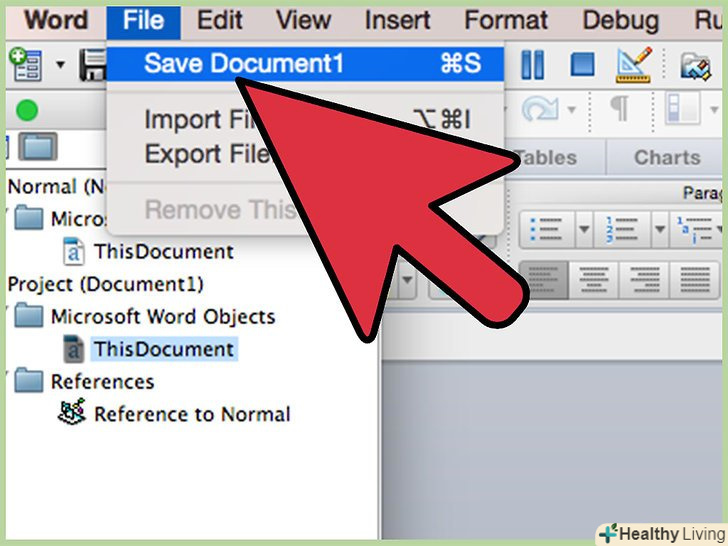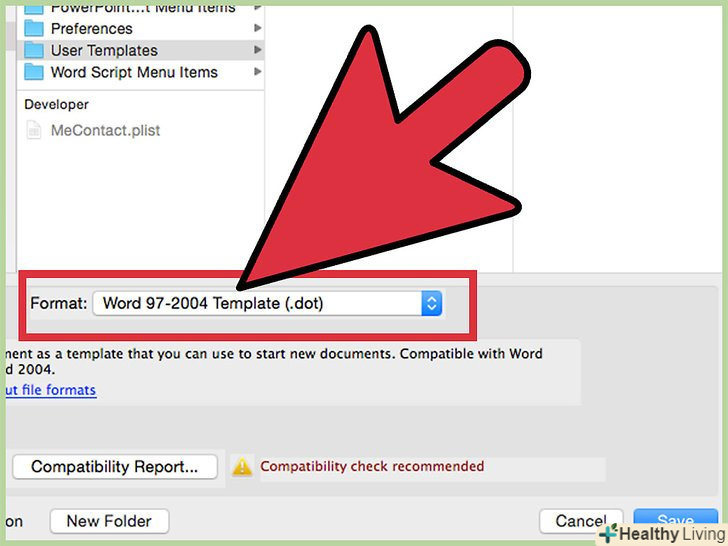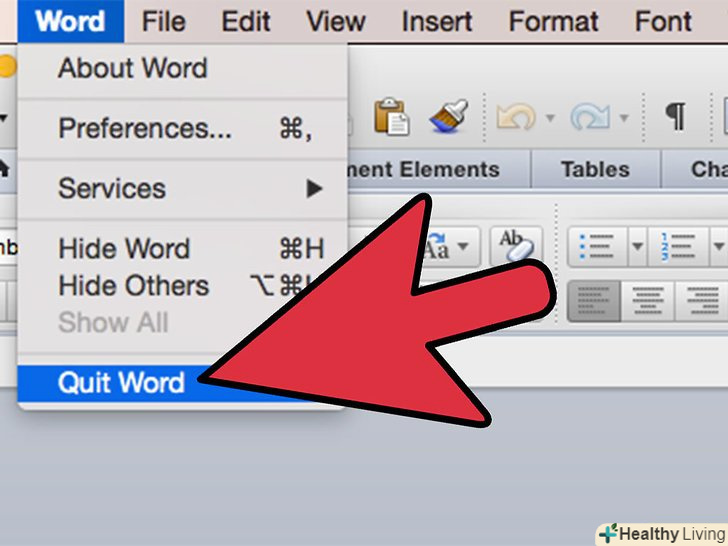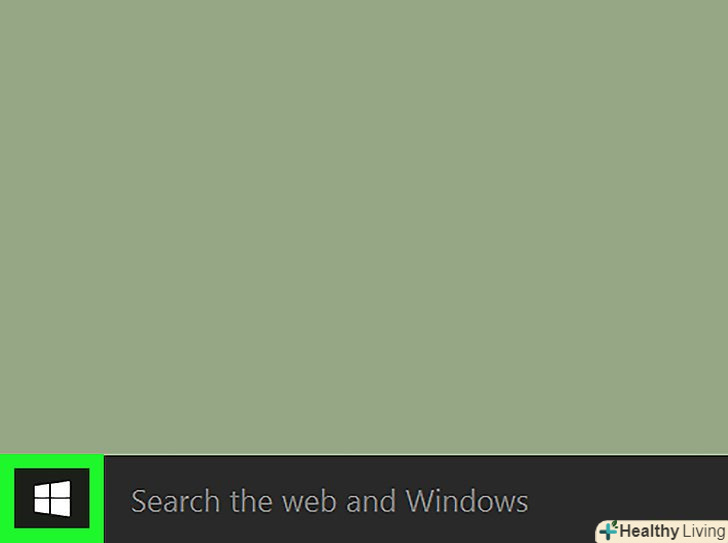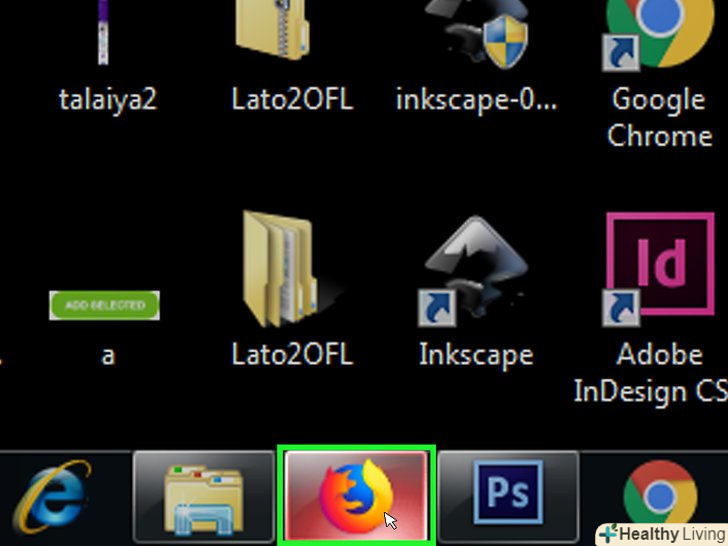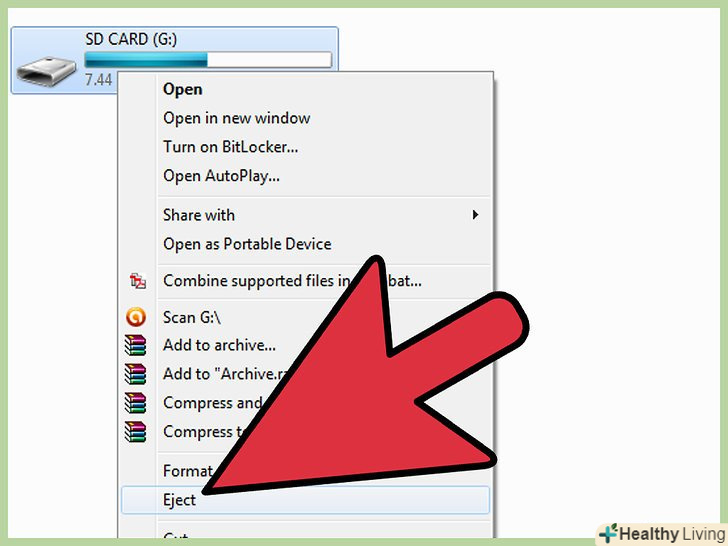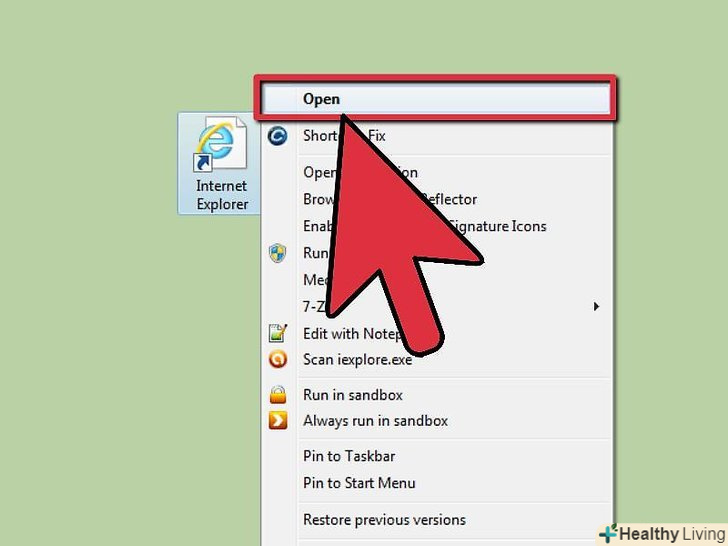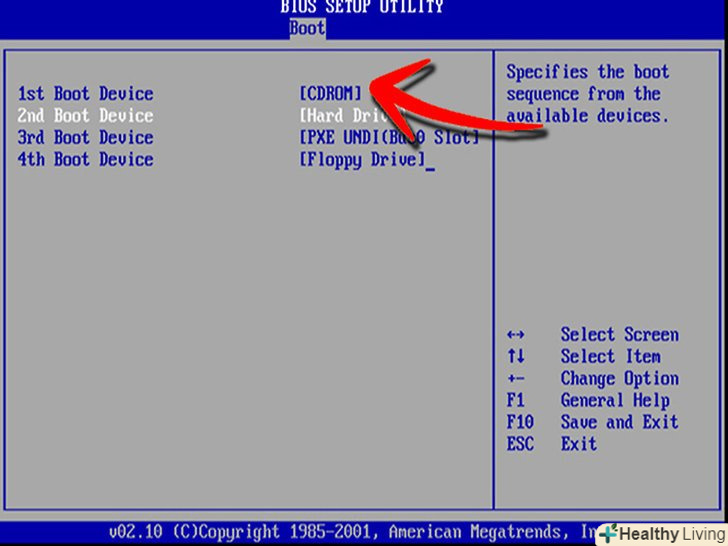Visual Basic for Applications (VBA) - це мова програмування, створена компанією Microsoft для автоматизації функцій і завдань всередині програм пакету Microsoft Office. У цій статті ми розповімо вам, як захистити програмний код, щоб інші користувачі не могли вкрасти або змінити ваші макроси.
Кроки
Метод1З 3:
Як захистити VBA-код паролем
Метод1З 3:
 Відкрийте редактор Visual Basic.для цього відкрийте меню "розробник «і натисніть»Visual Basic". Якщо ви працюєте з Access, відкрийте базу даних, щоб перейти в редактор Visual Basic (але це залежить від версії операційної системи).
Відкрийте редактор Visual Basic.для цього відкрийте меню "розробник «і натисніть»Visual Basic". Якщо ви працюєте з Access, відкрийте базу даних, щоб перейти в редактор Visual Basic (але це залежить від версії операційної системи).- У вікні редактора Visual Basic в розділі " Tool "(Інструменти) виберіть "Project Properties" (властивості проекту).

- У вікні редактора Visual Basic в розділі " Tool "(Інструменти) виберіть "Project Properties" (властивості проекту).
 Перейдіть на вкладку " Protection "(Захист).
Перейдіть на вкладку " Protection "(Захист). Установіть прапорець біля "Lock Project for Viewing" (заблокувати проект від перегляду).в іншому випадку код зможуть переглядати сторонні користувачі.
Установіть прапорець біля "Lock Project for Viewing" (заблокувати проект від перегляду).в іншому випадку код зможуть переглядати сторонні користувачі. Двічі введіть пароль у відповідних рядках.
Двічі введіть пароль у відповідних рядках. Збережіть внесені зміни, а потім перезапустіть програму.можливо, в Microsoft Excel 2007 (і новіших версіях) вам доведеться зберегти файл у форматі XLSM, щоб код працював.
Збережіть внесені зміни, а потім перезапустіть програму.можливо, в Microsoft Excel 2007 (і новіших версіях) вам доведеться зберегти файл у форматі XLSM, щоб код працював.
Метод2 З 3:
Як приховати VBA-код в файл з атрибутом «Тільки для читання» в Access 2007
Метод2 З 3:
 Перейдіть на вкладку "Інструменти бази даних".
Перейдіть на вкладку "Інструменти бази даних". Знайдіть розділ "Інструменти бази даних".
Знайдіть розділ "Інструменти бази даних". Натисніть "Створити ACCDE".
Натисніть "Створити ACCDE". Збережіть новий ACCDE-файл під ім'ям, яке відрізняється від імені вихідного файлу. ACCDE-це файл з атрибутом "тільки для читання", тому обов'язково збережіть вихідний файл, щоб мати можливість змінити його.
Збережіть новий ACCDE-файл під ім'ям, яке відрізняється від імені вихідного файлу. ACCDE-це файл з атрибутом "тільки для читання", тому обов'язково збережіть вихідний файл, щоб мати можливість змінити його.
Метод3 З 3:
Як захистити VBA-код за допомогою розширення
Метод3 З 3:
 Створіть новий файл того ж формату, як у вихідного файлу.наприклад, якщо вихідним файлом є файл Excel, створіть новий файл Excel.
Створіть новий файл того ж формату, як у вихідного файлу.наприклад, якщо вихідним файлом є файл Excel, створіть новий файл Excel. Відкрийте новий файл, запустіть в ньому редактор Visual Basic і скопіюйте у вікно редактора VBA-код.
Відкрийте новий файл, запустіть в ньому редактор Visual Basic і скопіюйте у вікно редактора VBA-код. Натисніть "Tools" (Інструменти) &#gt;» Macros " (Макрос).
Натисніть "Tools" (Інструменти) &#gt;» Macros " (Макрос). Протестуйте програму, щоб налагодити її.
Протестуйте програму, щоб налагодити її. Видаліть рядки, які були додані в код після тестування.
Видаліть рядки, які були додані в код після тестування. Введіть опис макросу, який буде запускатися в розширенні.можливо, вам доведеться натиснути " Options "(Параметри), щоб додати опис макросу.
Введіть опис макросу, який буде запускатися в розширенні.можливо, вам доведеться натиснути " Options "(Параметри), щоб додати опис макросу. Скомпілюйте код.для цього у вікні редактора Visual Basic натисніть "Debug" (налагодження) &#gt;» Compile vba Project " (компілювати).
Скомпілюйте код.для цього у вікні редактора Visual Basic натисніть "Debug" (налагодження) &#gt;» Compile vba Project " (компілювати). Збережіть файл.
Збережіть файл. У вікні редактора Visual Basic натисніть "Tools «(Інструменти) &#gt;» Project Properties" (властивості проекту).
У вікні редактора Visual Basic натисніть "Tools «(Інструменти) &#gt;» Project Properties" (властивості проекту). Перейдіть на вкладку " Protection "(Захист).
Перейдіть на вкладку " Protection "(Захист). Установіть прапорець біля "Lock Project for Viewing" (заблокувати проект від перегляду).можливо, вам доведеться створити пароль (це залежить від формату файлу і налаштувань MS Office).
Установіть прапорець біля "Lock Project for Viewing" (заблокувати проект від перегляду).можливо, вам доведеться створити пароль (це залежить від формату файлу і налаштувань MS Office). Відкрийте вікно " Save as "(Зберегти як) або «Save a Copy» (зберегти копію).
Відкрийте вікно " Save as "(Зберегти як) або «Save a Copy» (зберегти копію). Відкрийте меню та змініть формат файлу, щоб перетворити його на розширення.
Відкрийте меню та змініть формат файлу, щоб перетворити його на розширення.- Документ Microsoft Word збережіть у форматі DOT. Щоб Розширення спрацювало при запуску Word, збережіть його в папці Word / Startup.
- Таблицю Microsoft Excel збережіть у форматі XLA.
- Базу даних Microsoft Access збережіть у форматі MDE, щоб захистити VBA-код. Також базу даних Access можна зберегти у форматі MDA, але в цьому випадку код не буде захищений.
- Збережіть презентацію Microsoft PowerPoint у форматі PPA, щоб захистити VBA-код.
 Перезапустіть Microsoft Office. Тепер створеним розширенням можна користуватися.
Перезапустіть Microsoft Office. Тепер створеним розширенням можна користуватися.
Поради
- Якщо ви не знаєте, як запустити редактор VBA або менеджер розширень, з'ясуйте, чи встановлені вони. Якщо ні, встановіть їх за допомогою інсталяційного диска з MS Office.
- Від налаштувань Microsoft Office залежить розташування тих чи інших опцій. Якщо у вас не виходить знайти потрібну опцію, відкрийте вікно "Довідка" і в рядку пошуку введіть ім'я опції.
Джерела
- Http://en.wikipedia.org/wiki/Visual_Basic_for_Applications
- Http://www.ozgrid.com/VBA/protect-vba-code.htm
- Http://office.microsoft.com/en-us/access-help/hide-vba-code-from-users-HA010239557.aspx?CTT=1
- Http://www.microsofttraining.net/article-371-vba-excel-2007.html
- Http://msdn.microsoft.com/en-us/library/Aa140937
- Http://www.fontstuff.com/vba/vbatut03.htm
- Http://msdn.microsoft.com/en-us/library/aa141032
- Http://msdn.microsoft.com/en-us/library/aa140944
- Http://msdn.microsoft.com/en-us/library/aa141283